电脑上dvd光驱能刻录光盘吗 光驱怎么判断是否能刻录
更新时间:2024-05-06 15:46:47作者:jiang
在现代科技高度发达的今天,电脑已经成为我们生活中不可或缺的一部分,而其中的DVD光驱更是我们在日常使用中经常会用到的设备之一。许多人对于光驱的功能和使用方法仍然存在疑惑。电脑上的DVD光驱能否刻录光盘呢?如何判断一个光驱是否具备刻录功能呢?让我们一起来探讨一下这个问题。
具体步骤:
1.我们使用“windows+e”组合键打开电脑计算机管理页面,查看光驱驱动器类型。这里显示为DVD/CD-RW,是可以进行刻录的光驱。

2.为了验证光驱是否可以刻录光盘,我们准备空白的光盘,进行检测。

3.我们将空白光盘放入光驱在计算机管理页面查看光驱驱动器状态。我们使用的空白光盘是DVD光盘,所以光驱显示为DVD-RW类型。

4.我们双击光盘驱动器图标,显示刻录对话框。证明这个光盘和光驱工作正常,可以正常刻录。
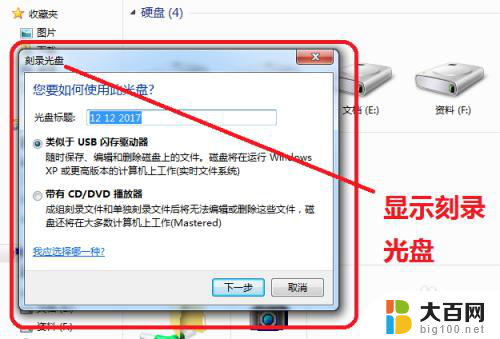
5.鼠标右键点击光盘驱动器,弹出下来菜单我们可以看到这张空白光盘的属性容量。
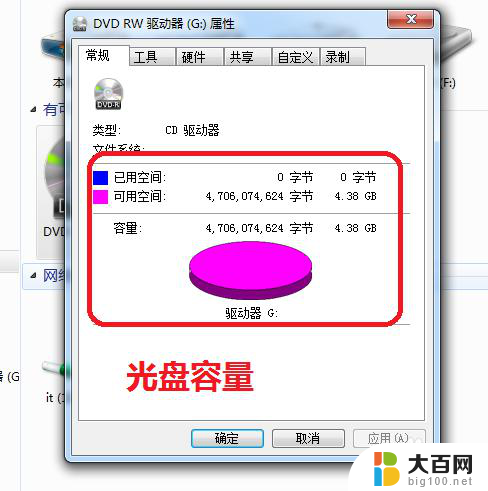
6.在光驱驱动器属性硬件选项,查看光驱驱动显示正常,类型为DVD-RW刻录类型。
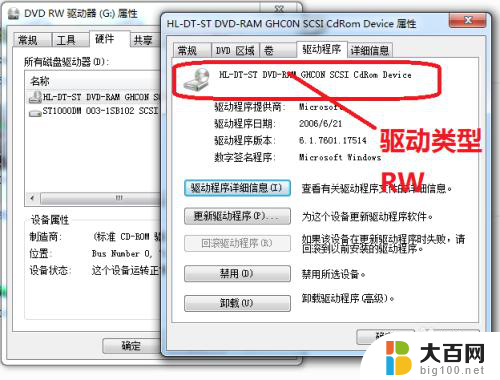
7.为了再次确认光驱类型,我们还在计算机管理页面选中计算机右键单击弹出下拉菜单。选择管理按钮。
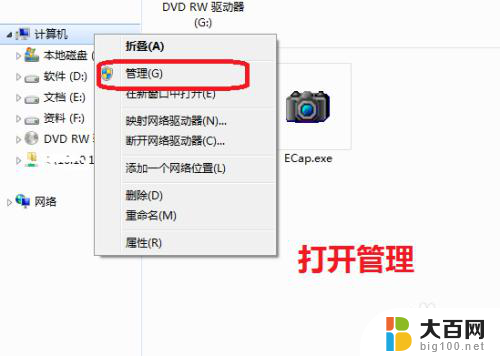
8.进入计算机管理界面,选择设备管理,查看这个计算机的光驱设备。
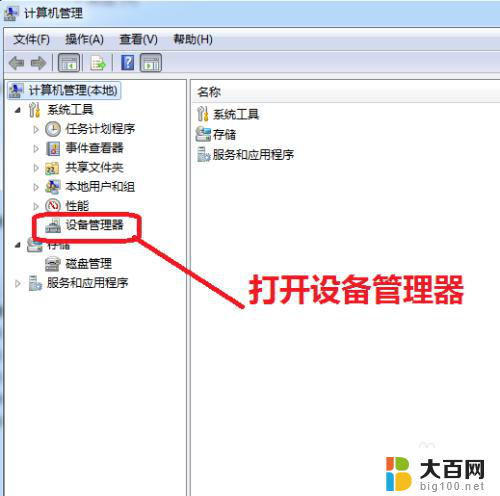
9.我们在设备管理界面,可以看到这台电脑只有一个光驱设备。并且光驱的类型为DVD-RW类型,是可以刻录光盘的。
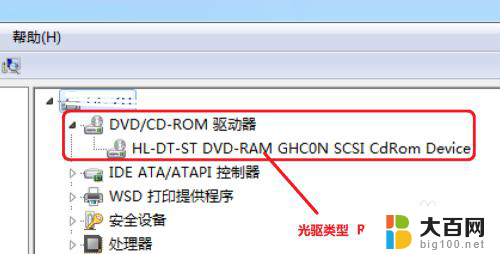
以上就是电脑上dvd光驱能刻录光盘吗的全部内容,有需要的用户可以根据小编的步骤进行操作,希望能对大家有所帮助。
电脑上dvd光驱能刻录光盘吗 光驱怎么判断是否能刻录相关教程
- dvd+rdl光驱能刻录吗 光驱刻录失败怎么解决
- 笔记本光驱能刻录cd吗 光驱刻录功能怎么检测
- 电脑光驱可以刻录吗 光驱刻录功能怎么使用
- 所有光驱都能刻录吗 光驱刻录功能怎么测试
- 主机上的光驱能刻录吗 光驱刻录速度慢怎么解决
- 笔记本有光驱能刻录吗 光驱刻录功能怎么检测
- 光盘当u盘用后还能刻录吗 新光盘插入电脑光驱后如何选择使用CD/DVD模式还是U盘模式
- 光盘是刻录还是当u盘 电脑光驱使用新光盘应该选择U盘还是CD/DVD模式
- 光盘刻录怎么刻文件 光盘如何刻录文件教程
- wendousi10怎么刻录光盘 Windows 10如何刻录光盘图片
- 苹果进windows系统 Mac 双系统如何使用 Option 键切换
- win开机不显示桌面 电脑开机后黑屏无法显示桌面解决方法
- windows nginx自动启动 Windows环境下Nginx开机自启动实现方法
- winds自动更新关闭 笔记本电脑关闭自动更新方法
- 怎样把windows更新关闭 笔记本电脑如何关闭自动更新
- windows怎么把软件删干净 如何在笔记本上彻底删除软件
电脑教程推荐